Despre Rectin: O Soluție Naturală pentru Hemoroizi

Rectin este un gel natural conceput pentru a oferi alinare și a ajuta la gestionarea simptomelor neplăcute ale hemoroizilor, atât interni, cât și externi sau combinați.
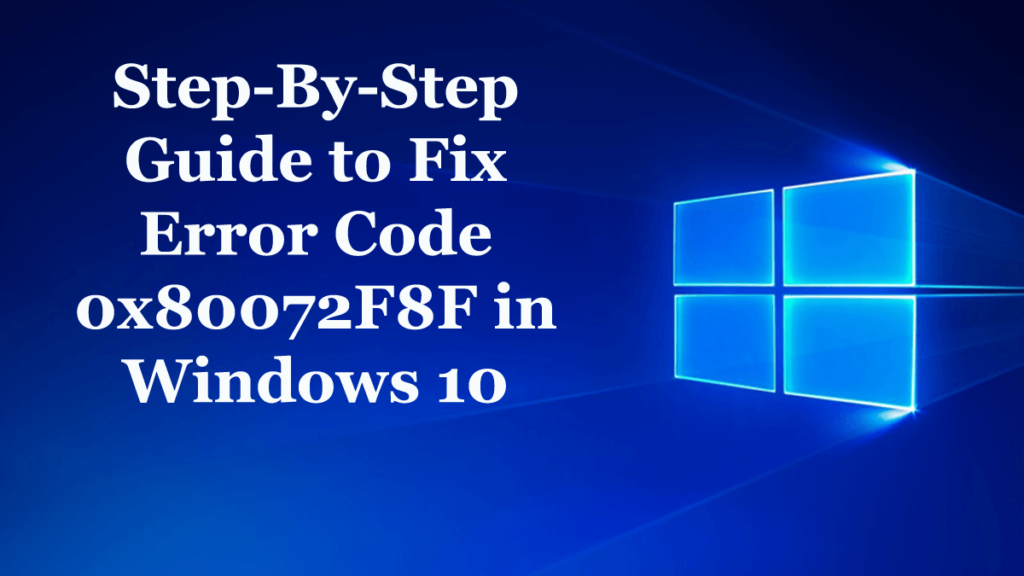
Tu ești cel care se luptă cu codul de eroare 0x80072F8F în timp ce încearcă să actualizezi, să activezi Windows 10 sau în magazinul Microsoft? Căutând să remediați eroarea 0x80072f8f în Windows 10, acest articol este pentru dvs. Aflați aici informațiile complete despre eroarea 0x80072f8f Windows 10 și cum să o remediați cu ușurință.
În Windows, nu a existat o singură actualizare majoră neafectată de problemele de instalare și diferite coduri de eroare. Și în cel mai recent sistem de operare Windows 10 sau orice alt sistem de operare Windows, se observă un lucru că aceleași coduri de eroare pot fi utilizate sau aplicate în mai multe scenarii.
Și codul de eroare 0x80072F8F este unul dintre ele. Acest lucru este legat de mai multe servicii și caracteristici. Mai mult, eroarea apare atunci când actualizarea Windows nu poate valida fișierele SSL necesare pentru utilizarea sa.
Ei bine, aceasta este o eroare foarte iritante și cu care se confruntă utilizatorii din cauza configurației incorecte sau incompatibile de blocare și, ca urmare, provoacă blocarea.
Deci, aici, în acest articol, verificați posibilele remedieri pentru a depana codul de eroare 0x80072F8F în Windows 10.
Eroarea 0x80072F8F este cauzată de cele 3 servicii din Windows 10:
Cel mai probabil, utilizatorii sunt găsiți raportând despre eroarea de activare Windows 0x80072F8F. Cu toate acestea, celelalte sunt rare, dar apar în unele cazuri. Așadar, verificați aici remediile complete pentru a rezolva eroarea 0x80072F8F conform cazului dvs.
Cum să remediați codul de eroare 0x80072F8F în Windows 10:
#1: Windows Update:
Consultați aici remedierea dacă vă confruntați cu eroarea 0x80072F8F în timp ce actualizați Windows 10 sau instalați actualizarea.
Dar mai întâi, încercați ajustările ușoare, cum ar fi rularea depanatorului Windows Update, actualizați driverele dispozitivului, efectuați o scanare SFC și verificați dacă eroarea 0x80072F8F Windows 10 este rezolvată sau nu. Dacă nu, atunci urmează soluțiile una câte una.
Soluția 1: Fixați data și ora
Dacă datele și ora nu sunt setate corect, aceasta este ceea ce cauzează probleme la instalarea actualizării Windows. Prin urmare, asigurați-vă că data și ora sunt setate corect.
Urmați pașii pentru a face acest lucru:
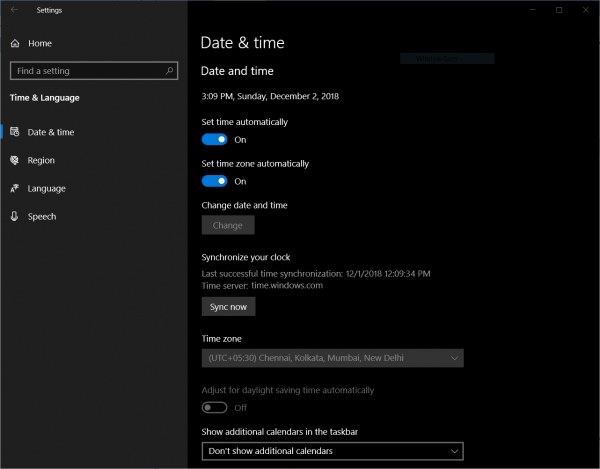
Acum, verificați dacă eroarea de actualizare Windows 0x80072F8F este remediată sau nu.
Soluția 2: Remediați setările proxy
Urmați pașii pentru a remedia setarea proxy în Windows 10 și verificați dacă eroarea este remediată sau nu
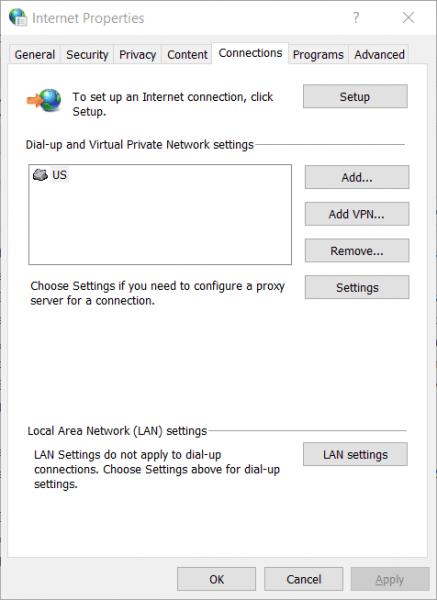
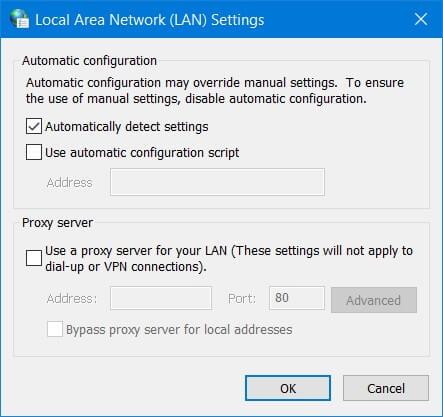
Sper că acest lucru va funcționa pentru a rezolva eroarea de actualizare Windows 0x80072F8F .
Soluția 3: Instalați actualizarea certificatului rădăcină
Este posibil ca actualizarea să rezolve probleme întregi legate de conexiunea computerului cu serverul de actualizare Windows.
Puteți să-l descărcați manual, să vă mutați pe site-ul web Microsoft Update Catalog > apoi să căutați Actualizarea certificatului rădăcină.
Acum obțineți versiunea potrivită pentru descărcarea sistemului dvs. de operare și instalați-o.
Soluția 4: Configurați firewall
Încercați să dezactivați paravanul de protecție Windows, deoarece ar putea exista șanse să vă blocheze conexiunea la serverele Windows Update în mod intenționat sau neintenționat.
Deci, dezactivați temporar paravanul de protecție Windows și verificați dacă eroarea de actualizare Windows 0x80072F8F este remediată sau nu.
Soluția 5: reînregistrați fișierele DLL pentru Windows Update
Dacă niciuna dintre remediile de mai sus nu vă ajută să rezolvați eroarea de actualizare Windows 0x80072F8F, atunci încercați să reînregistrați unele fișiere DLL. Din cauza unora dintre disfuncționalitățile DLL sau a conflictului fișierului DLL cu serverul de actualizare Windows, apare codul de eroare 0x80072F8F .
Urmați pașii pentru a face acest lucru:
regsvr32
Sper că acest lucru funcționează pentru a rezolva eroarea de actualizare Windows 0x80072F8F , dar dacă nu, atunci utilizați Instrumentul de reparare automat DLL pentru a repara automat fișierele DLL corupte.
Așadar, încercați remediile una câte una pentru a rezolva eroarea de actualizare a Windows 10 0x80072F8F, dar dacă vă confruntați cu eroarea 0x80072F8F în timpul activării Windows 10, atunci încercați remediile date.
#2: Eroare de activare Windows 0x80072F8F
Aici urmează remediile pentru a rezolva eroarea de activare Windows 0x80072F8F.
Soluția 1: Fixați data și ora
Dacă data și ora nu sunt setate corect, atunci este posibil să vă confruntați cu o problemă la activarea Windows 10. Deci, urmați pașii indicați mai sus în secțiunea de actualizare pentru a seta corect data și ora.
Soluția 2: Utilizați Editorul Registrului
Folosiți Editorul de registry și urmați pașii indicați pentru a face acest lucru:
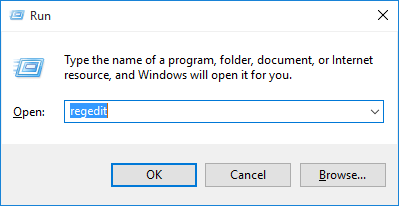
HKEY_LOCAL_MACHINE/Software/Microsoft/Windows/CurrentVersion/Setup/OOBE
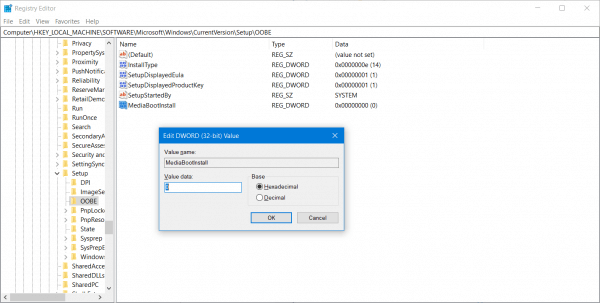
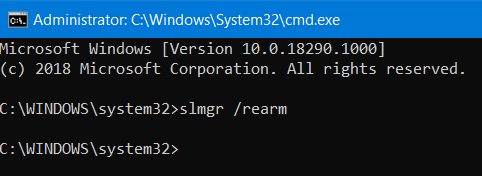
Slmgr /rearm
Sper că acest lucru vă va ajuta să rezolvați eroarea 0x80072f8f Windows 10.
Soluția 3: Contactați asistența Microsoft
Dacă încă codul de eroare 0x80072F8F nu este rezolvat, încercați să contactați Centrul de asistență Microsoft și să obțineți asistență adecvată pentru problemele legate de activare.
#3: Eroare Microsoft Store 0x80072F8F
Acum, dacă primiți eroarea 0x80072F8F în Microsoft Store, urmați pașii de mai jos pentru a o remedia. Dar mai întâi, încercați ajustările ușoare, cum ar fi setarea corectă a datei și orei , reporniți sistemul, actualizați driverele dispozitivului, verificați conexiunea la internet și scanați pentru infecție cu viruși și malware și verificați dacă eroarea Microsoft Store 0x80072F8F este remediată sau nu.
Dacă nu, atunci încercați soluțiile de mai jos:
Soluția 1: Resetați Microsoft Store
Încercați să resetați Microsoft Store și verificați dacă fișierele sau folderele stocate în cache provoacă conflicte între magazin și serverele Microsoft.
Urmați pașii pentru a șterge memoria cache a magazinului Windows
Deschideți linia de comandă ca administrator > tastați WSReset.exe și apăsați Enter
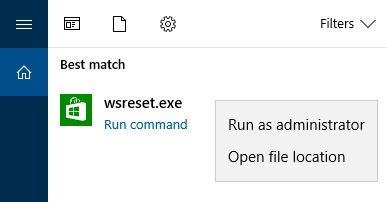
Acum se va deschide o fereastră de prompt de comandă și după aceea, se va deschide Windows Store și veți primi un mesaj de confirmare:
The cache for the Store was cleared. You can now browse the Store for apps.
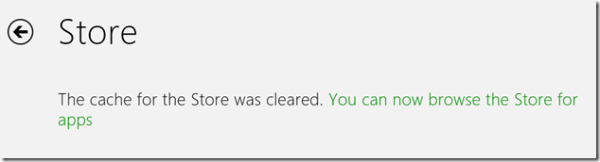
Acest lucru vă va duce din nou la Windows Store. Și încercați să instalați sau să actualizați aplicațiile sau puteți descărca aplicațiile noi.
Soluția 2: rulați instrumentul de depanare a aplicațiilor Microsoft Store
Puteți folosi instrumentul de depanare a aplicațiilor Microsoft Store lansat de Microsoft. Doar descărcați și rulați-l și verificați dacă codul de eroare 0x80072F8F este remediat sau nu.
Sper că, după ce ați urmat soluțiile date, puteți remedia codul de eroare 0x80072F8F Windows 10.
Asigurați-vă computerul/laptop-ul Windows fără erori
Ei bine, dacă remediile de mai sus nu vor funcționa pentru a remedia eroarea 0x80072f8f sau nu reușiți să urmați remediile date, atunci aici se recomandă să rulați Instrumentul de reparare a PC-ului. Acesta este un utilitar avansat de reparații care, doar prin scanare, detectează și remediază cu ușurință diverse erori și probleme Windows.
Acest lucru vă permite să remediați diverse erori, cum ar fi cele mai comune probleme ale computerului, fișiere deteriorate, corupție de registry, vă protejează și împotriva infecțiilor cu virus, erori DLL, erori de aplicație și altele. Nu numai că remediază erorile, ci și optimizează performanța PC-ului Windows. Și cel mai bun lucru este că este ușor de utilizat, chiar și un utilizator începător îl poate folosi cu ușurință.
Obțineți Instrumentul de reparare a computerului, pentru a remedia cu ușurință diverse erori și probleme
Acum e rândul tău:
Deci, totul este despre eroarea 0x80072F8F, am încercat tot posibilul să adun toate soluțiile de lucru pentru a remedia eroarea 0x80072F8F în Windows 10.
Soluțiile date sunt ușor de urmărit și au funcționat pentru mulți pentru a rezolva eroarea 0x80072F8F Windows 10.
În ciuda acestui fapt, puteți rula și Instrumentul de reparare a PC-ului, pentru a remedia automat eroarea și pentru a îmbunătăți performanța PC-ului Windows.
Dacă aveți întrebări, întrebări sau sugestii, vă rugăm să ne scrieți în secțiunea de comentarii de mai jos.
Ar trebui să vă păstrați întotdeauna driverele la zi, deoarece driverele învechite sau defecte pot cauza probleme precum rețea lentă, hardware defectuos sau blocarea programelor. Actualizarea driverelor poate rezolva multe probleme ale computerului pentru dvs.
Există două moduri prin care puteți obține driverele potrivite pentru computerul dvs.: manual sau automat.
Actualizare manuală a driverului – Puteți să vă actualizați driverele manual accesând site-ul web al producătorului pentru duritatea dvs. și căutând cel mai recent driver corect. Asigurați-vă că alegeți numai drivere care sunt compatibile cu versiunea dvs. de Windows.
Actualizare automată a driverului – Dacă nu aveți timp, răbdare sau cunoștințe de calculator pentru a vă actualiza manual driverul, puteți, în schimb, să o faceți automat cu Driver Easy . Driver Easy va recunoaște automat sistemul dvs. și va găsi driverele corecte pentru duritatea dvs. și versiunea dvs. de Windows și le va descărca și instala corect:
Descărcați și instalați Driver Easy.
Rulați Driver Easy și faceți clic pe butonul Scan Now . Driver Easy va scana apoi computerul și va detecta orice drivere cu probleme.
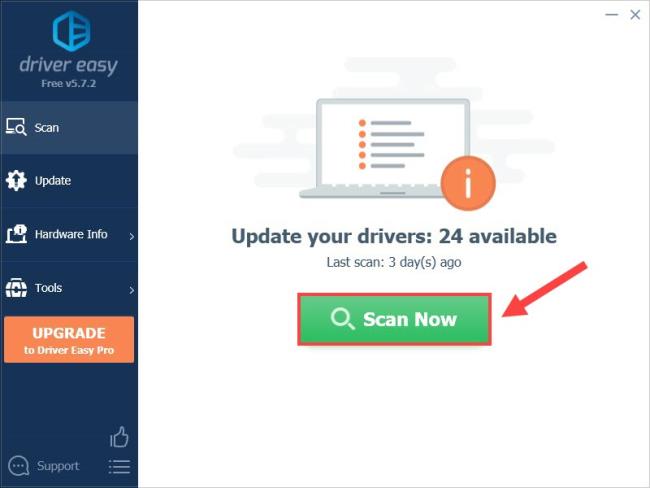
Faceți clic pe butonul Actualizare de lângă driver pentru a descărca automat versiunea corectă a driverului respectiv, apoi îl puteți instala manual (puteți face acest lucru cu versiunea GRATUITĂ).
Sau faceți clic pe Actualizare tot pentru a descărca și instala automat versiunea corectă a tuturor driverelor. (Acest lucru necesită versiunea Pro, care vine cu o garanție de rambursare a banilor de 30 de zile. Vi se va solicita să faceți upgrade când faceți clic pe Actualizați tot.)
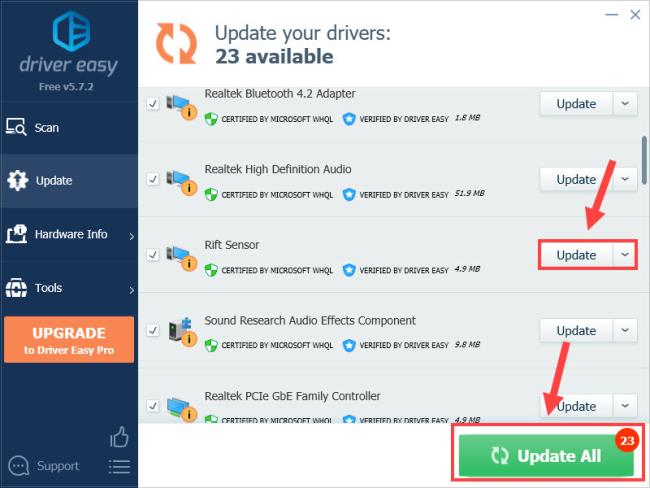
Versiunea Pro a Driver Easy vine cu suport tehnic complet . Dacă aveți nevoie de asistență, vă rugăm să contactați echipa de asistență Driver Easy la [email protected] .
Acestea sunt cele mai comune și utile metode de a remedia codul de eroare 0x80072f8f pe Windows 11/10. Sper că veți găsi această postare utilă. Dacă aveți alte întrebări, nu ezitați să lăsați un comentariu mai jos.
Rectin este un gel natural conceput pentru a oferi alinare și a ajuta la gestionarea simptomelor neplăcute ale hemoroizilor, atât interni, cât și externi sau combinați.
Luptă cu eroarea Blue Screen of Death (BSOD) în Windows 10. Obțineți remedieri de depanare pentru a rezolva această eroare cu ușurință.
Dacă doriți să creați etichete în aplicația Gmail, acest ghid vă oferă soluția. Aflati cum sa faceti acest lucru atât pe telefon, cât și pe desktop.
Îmbunătățiți-vă documentele cu un chenar de pagină personalizat în Word. Află cum să adăugați și să personalizezi chenarul.
Dacă Xbox-ul dvs. nu se va conecta la Wi-Fi, urmăriți soluțiile furnizate în acest articol pentru a vă conecta Xbox și a continua să jucați.
Dacă PS4 se oprește de la sine, urmați soluțiile noastre eficiente pentru a remedia problema rapid și ușor.
Aflați cele mai bune soluții pentru a remedia eroarea „microfonul este dezactivat de setările sistemului” pe Google Meet, Zoom și Hangouts.
Descoperiți modalitățile simple și eficiente de a scrie fracții în Google Docs folosind caractere speciale și echivalente automate.
Remedierea eroarei Google ReCaptcha „Eroare pentru proprietarul site-ului: tip cheie invalid” prin soluții eficiente și actualizate.
Setările de calibrare a culorilor încorporate în Windows 10 vă ajută să îmbunătățiți acuratețea culorii monitoarelor dvs. Acest ghid detaliat vă arată cum să găsiți și să configurați aceste setări.



![Cum să remediați Xbox nu se conectează la Wi-Fi? [10 soluții rapide] Cum să remediați Xbox nu se conectează la Wi-Fi? [10 soluții rapide]](https://luckytemplates.com/resources1/images2/image-9518-0408150806444.png)
![REPARAT: PS4 se oprește de la sine Problemă aleatorie [Remediere rapidă] REPARAT: PS4 se oprește de la sine Problemă aleatorie [Remediere rapidă]](https://luckytemplates.com/resources1/images2/image-9380-0408150315212.jpg)
![Remediați „Microfonul este dezactivat de setările sistemului Google Meet” [6 trucuri] Remediați „Microfonul este dezactivat de setările sistemului Google Meet” [6 trucuri]](https://luckytemplates.com/resources1/images2/image-4566-0408150945190.png)


